Smutne wiadomości: LogMeIn Free już nie istnieje.
Przez prawie dziesięć lat było to moje narzędzie do zdalnego sterowania komputerami - nie tylko moje komputery osobiste, ale także te z odległych członków rodziny, którzy potrzebowali okazjonalnej pomocy.
Niestety, LogMeIn ogłosił wczoraj, że, natychmiastowo, nie ma już darmowego lunchu. Następnym razem, gdy zalogujesz się na swoje konto LogMeIn Free, będziesz miał tylko 7 dodatkowych dni na jego wykorzystanie. Następnie zaplanuj opłacenie subskrypcji.

Albo nie. LogMeIn nie był jedyną grą z darmową kontrolą w mieście. Oto dwa inne rozwiązania umożliwiające połączenie z komputerami PC z daleka.
1. Join.me
Chociaż Join.me ma być internetowym narzędziem do spotkań i współpracy, ciekawe (inny produkt LogMeIn, co ciekawe) pozwala nie tylko na udostępnianie ekranu, ale także na zdalne sterowanie.
Innymi słowy, jeśli masz znajomego lub członka rodziny, który potrzebuje twojej pomocy w konfiguracji drukarki lub usunięciu jakiegoś złośliwego oprogramowania, Join.me może działać. Oto jak:
Krok pierwszy: Załóżmy, że Twój tata potrzebuje pomocy na tym komputerze PC lub Mac. Powiedz mu, aby otworzył przeglądarkę, przejdź do Join.me i kliknij Rozpocznij spotkanie. To spowoduje pobranie małego pliku wykonywalnego.

Krok drugi: Następnie poproś tatę, aby uruchomił ten plik. Za kilka sekund powinien zobaczyć panel kontrolny w pobliżu górnej części ekranu. Powiedz mu, żeby przeczytał ci dziewięciocyfrowy numer, który tam się pojawia.
Krok 3: Na końcu przejdź do Join.me, wpisz ten numer, gdzie jest napisane "wpisz kod", a następnie kliknij zielony przycisk Dołącz do spotkania. Za kilka sekund powinieneś zobaczyć ekran taty.

Krok czwarty: Teraz, aby wziąć udział w kontroli: Powiedz tacie, aby kliknął znak plus po prawej stronie paska narzędzi Join.me, a następnie wybierz Udostępnij kontrolę myszy> Przeglądarka 1. I to wszystko! Teraz powinieneś mieć zdalne sterowanie swoim komputerem z poziomu okna przeglądarki.
Istnieją dwie zmarszczki z Join.me. Po pierwsze, wymaga żywego człowieka na obu końcach, więc nie jest realną opcją zdalnego dostępu do własnych komputerów podczas podróży. Po drugie, mimo że aplikacje do oglądania Join.me na Androida i iOS, nie pozwalają na zdalne sterowanie. Do tego potrzebne będzie jedno z dwóch pozostałych rozwiązań opisanych poniżej.
2. TeamViewer

Po przejściu na TeamViewer prawdopodobnie nie będziesz opłakiwać utraty LogMeIn Free. To pierwsze jest lepszym z dwóch narzędzi, oferując więcej funkcji (w tym transfer plików) i lepszą obsługę wielu platform.
Rzeczywiście, usługa oferuje bezpłatne aplikacje i oprogramowanie dla systemów Windows, Mac, Linux, Android, iOS i Windows Phone 8. Można też zostawić jednego z komputerów stacjonarnych na pulpicie, aby uzyskać zdalny dostęp bez nadzoru.
Proces korzystania z TeamViewer do wsparcia technicznego jest dość podobny do używania Join.me: osoba siedząca na komputerze, która ma być kontrolowana, pobiera i uruchamia mały plik wykonywalny, a następnie udostępnia kod połączenia z osobą, która będzie kontrolować. (Ta osoba będzie również potrzebowała zainstalować klienta TeamViewer).
Jedyny haczyk: TeamViewer jest darmowy tylko do użytku osobistego, więc jeśli potrzebujesz go do jakiejkolwiek aplikacji biznesowej, potrzebujesz licencji na poziomie.
3. Podłączanie pulpitu zdalnego
Wreszcie, doświadczeni użytkownicy będą również pamiętać, że Microsoft Remote Desktop Connection oferuje nienadzorowany dostęp zdalny, również za darmo. Szczerze mówiąc, oba te narzędzia podobają mi się lepiej, ale nie ma nic złego w wypróbowaniu tego, co już jest wbudowane w Windows.
W rzeczywistości, jeśli masz urządzenie z Androidem, zapoznaj się z tym samouczkiem na temat korzystania z Pulpitu zdalnego na Androida. (Jest również dostępny na iOS.)
Jakie jest Twoje preferowane rozwiązanie zdalnego dostępu? Podziel się swoimi przemyśleniami w komentarzach.











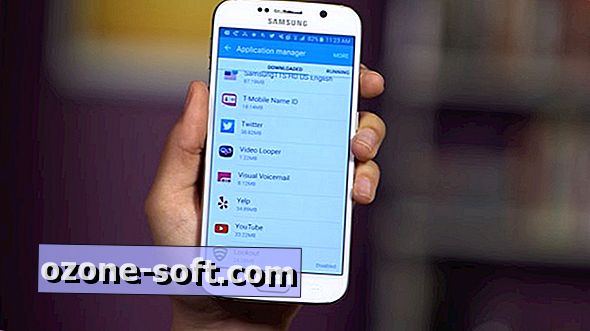

Zostaw Swój Komentarz